Tyto webové stránky používají soubory cookies, abychom vám mohli poskytnout co nejlepší uživatelský zážitek. Informace o souborech cookie se ukládají ve vašem prohlížeči a plní funkce, jako je rozpoznání, když se na naše webové stránky vrátíte, a pomáhají našemu týmu pochopit, které části webových stránek považujete za nejzajímavější a nejužitečnější.
Lekce 2: Zkratky
Předpokládaný čas studia: 30 minut
Délka videonávodů: 15 minut
Zkratky zařazuji vždy v úvodu každého kurzu. U začátečníků je velkou výhodou, že nemáte zatím žádné staré návyky k přeučování (myslím tím práci s myší) a může pro vás být proto jednodušší se hned od začátku pohybovat pomocí klávesových zkratek a zapojit je od začátku do své běžné praxe. Jestli totiž hledáte něco jednoduchého, co dokáže skutečně ihned výrazně zrychlit práci, je to právě používání zkratek.
Dnes si zde projdeme a procvičíme ty nejdůležitější z nich, ty si zkuste v taháku, který máte k dispozici třeba zvýraznit a ideálně se je i naučit používat. Jinak zkratek je v Excelu velké množství, další část najdete ve zmiňovaném taháku, v článku a v pokročilém kurzu (a to pořád vybírám jen to NEJ 😊).
Zkratky pro pohyb na listu:
Tyto zkratky patří zrovna do kategorie „musím se naučit“:
- Ctrl + A označí celou oblast kolem aktivní buňky (podobně funguje také CTRL + *)
- Ctrl + šipky podle použité šipky přesune do poslední buňky v aktuální oblasti
- Ctrl + Shift + šipky označí buňky v aktuální oblasti ve směru šipky
- Shift + šipky rozšíří výběr buněk o jednu ve směru šipky
- Ctrl + HOME přesun na začátek listu (HOME přesune na začátek řádku)
- Ctrl + END přesun na nejspodnější použitý řádek a sloupec (vpravo dole)
- Ctrl + + (PLUS) přidá sloupec (řádek)
- Ctrl + – (minus) odstraní sloupec (řádek)
Zkratky s CTRL:
Než se pustíme do zkratek s CTRL, vysvětlíme se důležitost samostatné klávesy CTRL. Často potřebujeme označit nesouvislou oblast buněk – viz obrázek (buňky nejsou vedle sebe, abychom je označili myší nebo pohybovou zkratkou CTRL+SHIFT+ŠIPKY). V tomto případě označíme buňky myší za současného držení klávesy CTRL.
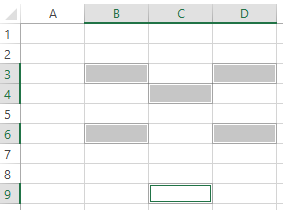
Spousta zkratek je kombinace klávesy CTRL a písmena. Můžete si tady pomoci angličtinou, často je to první písmeno z anglického příkazu.
- Ctrl + C zkopírovat (copy)
- Ctrl + V vložit
- Ctrl + D rozkopíruje obsah buňky dolů (down)
- Ctrl + R rozkopíruje obsah buňky vpravo (right)
- Ctrl + X vyjme buňky
- Ctrl + S uloží sešit (save)
- Ctrl + F otevře tabulku Najít pro hledání (find)
- Ctrl + P otevře okno pro tisk (print)
- Ctrl + Z vrátí poslední krok zpět
- Ctrl + ENTER zapíše požadované do všech vybraných buněk
- Ctrl + E dynamické doplňování dat
- Ctrl + T vytvoření tabulky
Patří sem také zkratky formátování, které používám i mimo Excel, jednoduše si je zapamatujete stylem „mrknu a vidím“ podle ikonek v sekci Písmo:
- Ctrl + B – tučné písmo
- Ctrl + I – kurzíva
- Ctrl + U – podtržené písmo
Vychytávky:
Další kategorií zkratek jsou tzv. vychytávky – ušetří vám čas a klikání po kartách Excelu:
- Levý alt + ENTER nový řádek v buňce
- CTRL + ; vloží aktuální datum
- CTRL + SHIFT + . vloží aktuální čas
- CTRL + SHIFT + L vloží filtr
- ALT + = vloží funkci SUMA
- ALT + F1 vytvoří graf z vybrané oblasti
- TAB posun o jednu buňku doprava
- ENTER posun o jeden řádek dolů
Z funkčních kláves to budou pro začátek tyto:
- F1 nápověda
- F4 změna typu odkazu na relativní nebo absolutní
Ve videu si prakticky ukážeme klávesové zkratky:
CVIČENÍ 15:
Pomocí klávesových zkratek zkuste: • označit celou tabulku • pohybovat se po rozích tabulky • označit první dva sloupce tabulky a dát je tučným písmen • vložit nový sloupec mezi F a G • do záhlaví sloupec napsat Dnešní datum - slovo datum bude na novém řádku, ale stále v buňce G11 • do první řádku vložte dnešní datum • hromadně vložte dnešní datum do všech řádků
Své znalosti si můžete ověřit ve kvízu níže:
#1. Zkratka pro vložení nového řádku do buňky je:
#2. Jakou zkratkou vrátíte poslední krok zpět?
#3. Co dělá klávesová zkratka SHIFT + šipky?
Výsledky
Gratuluji, zkratky ovládáte na jedničku :).
Bohužel, chce to ještě chvíli studovat ….



